1、修改字母格式:打开替换选项(快捷键Ctrl+H),在查找内容里面输入^$(这个表示查找所有字母;^#表示查找所有数字,^g表示查找所有图片),然后点开“更多”选项(界面见图②);

2、把光标在“替换为”处点一下,然后在左下点击“格式”设置字体(③和④);
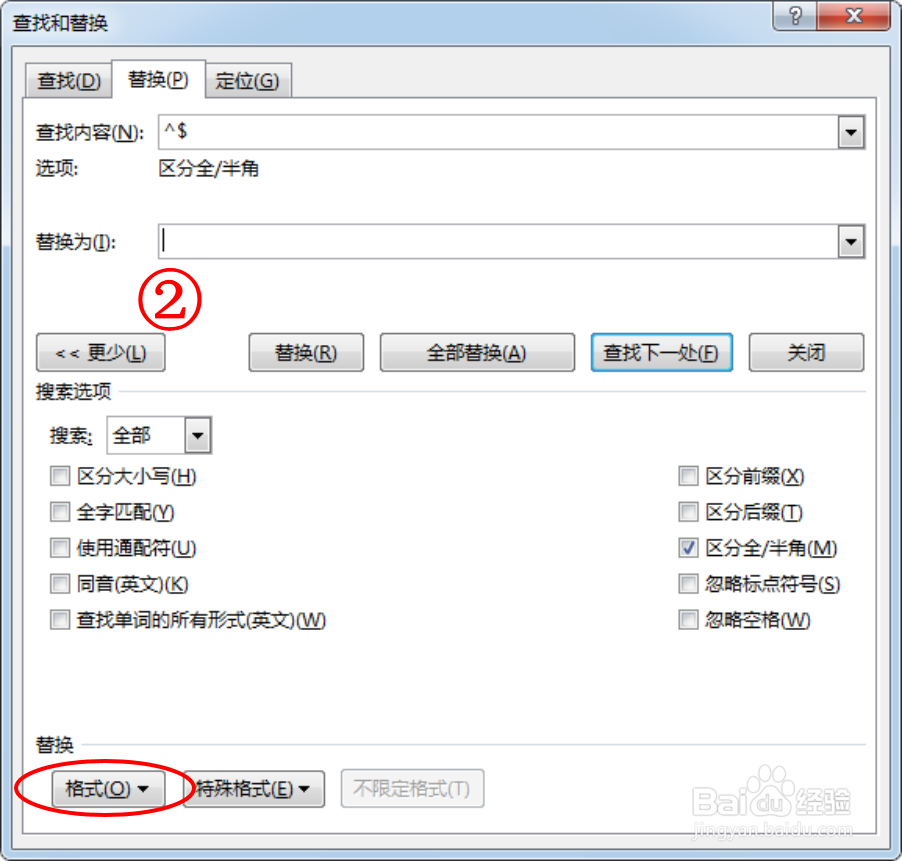
3、把“西文字体”改成Times New Roman,字形和字号不要改(除非你论文的数字和字母只有一种字形和字号);

4、从图⑤可以看到替换为已经有了格式变化,最后点击全部替换即可;
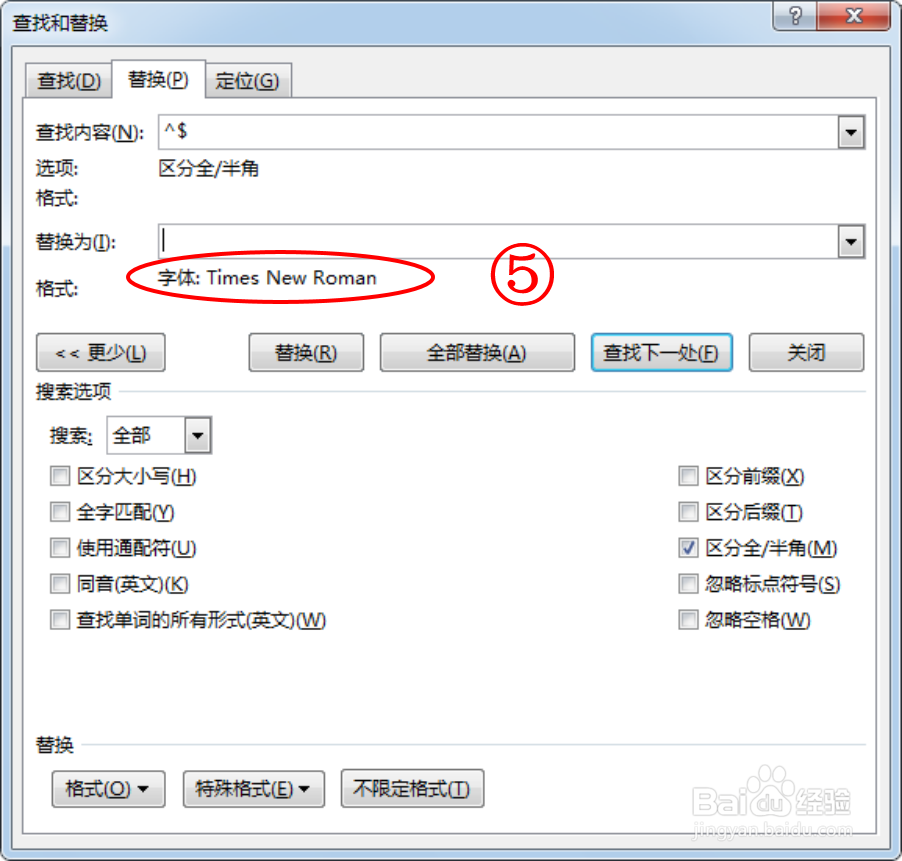
5、如果要把数字的字体也改成Times New Roman,那么在图①查找中输入^#即可;如果要对所有图片进行居中处理,那么先在查找中输入^g,在图③中的格式-图文框进行相应设置,全部替换即可;
6、数字、英文一次性全部修改:查找-[a-zA-Z0-9],且在搜索选项里面勾选“使用通配符”,后面的操作和上面相同,意思是查找小写字母a-z、大写字母A-Z、数字0-9同时进行。
7、我只能帮你到这了,推倒后就全靠你了。
